发布时间:2024-11-30 08: 00: 00
大家好,今天咱们聊聊ChemDraw这个软件。它是化学界的老大之一,用来画分子结构、化学反应式啥的都特别方便。不过大家也知道,化学命名全是英文,尤其是那一大串词,简直看得人头大!那有没有办法把这些英文命名转成中文呢?而且,这些命名到底去哪儿找呢?今天我们就来聊聊ChemDraw命名怎么转中文ChemDraw命名在哪看,帮大家省点时间,也让大家用得更舒服。
一、ChemDraw命名怎么转中文
我们先来解决第一个问题——ChemDraw里的命名怎么才能转中文。很多中文用户看到英文名的时候,都会觉得看不懂。其实,ChemDraw早就考虑到这一点了。
它有一个简单的方法可以让你把英文命名转换成中文:
直接改软件语言设置:最简单的办法就是进入ChemDraw的设置,把软件的语言改成中文。操作起来也不难,打开软件后,找到“设置”选项,点进去找到“Language”(语言)这一项,直接选择中文。然后,整个软件界面,包括命名规则,都会自动变成中文,化学物质的名称也会跟着变。比如一些常见的分子,它会自动显示中文名字,节省了不少时间和精力。
自动生成中文命名:改成中文后,ChemDraw会根据中文命名规则自动为分子起名字。这就意味着,常见的分子你基本不用操心,软件会自动帮你生成中文名。这功能其实特别适合大部分日常使用,只要是一些标准的分子名,ChemDraw就能处理得妥妥的。
自己手动修改命名:不过,如果你觉得自动生成的中文名不太符合需求,或者你想给某个分子起个特别的名字,完全可以手动修改命名。ChemDraw允许你自己输入中文名,手动调整命名很方便,按你的需求来,想怎么改就怎么改。
通过这几步操作,你就能让ChemDraw的命名变得更符合中文用户的习惯了。是不是很方便?
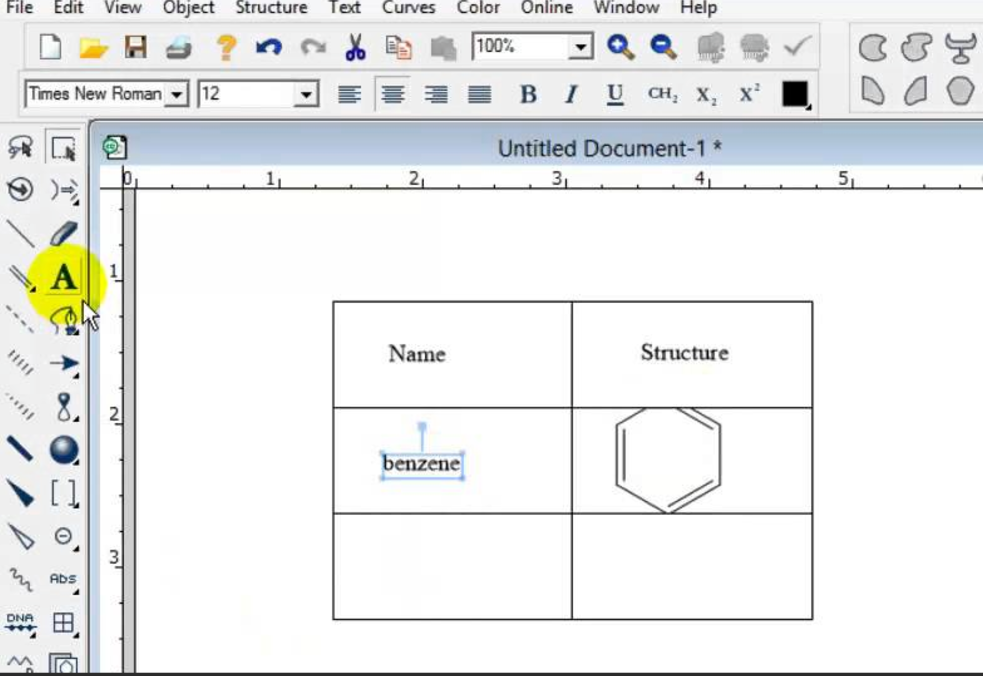
二、ChemDraw命名在哪看
接下来,我们再聊聊ChemDraw命名到底在哪看。很多小伙伴在绘制化学结构后,总是想知道它的命名是啥。
这时候,ChemDraw里面有几个地方可以帮你快速找到命名信息。
结构信息窗口:最常用的查看命名的地方就是“结构信息”窗口。你在ChemDraw里画好一个分子,点击那个分子,软件就会自动在这个窗口里显示该分子的命名信息。无论是英文名还是中文名,都能在这里看到。而且这个窗口通常就在软件界面右侧或者下方,随时都能看到,非常直观方便。
命名面板:除了结构信息窗口,ChemDraw还提供了一个“命名面板”。这个面板可以帮助你查看、编辑你所绘制的分子的命名。它位于界面右侧,操作起来非常方便,你可以直接在这里查看当前分子的名称,甚至可以编辑修改名字。
IUPAC命名规则:对于那些比较正式的分子,ChemDraw还可以根据IUPAC命名规则来生成名字。如果你需要一个严格的化学命名,ChemDraw可以自动按照IUPAC标准给你起个正式的名字。这个功能在做一些高精度、规范化工作时特别好用。
总的来说,不管你是想看命名、修改命名,还是想用标准的IUPAC规则,ChemDraw都提供了很方便的功能,帮助你高效完成工作。
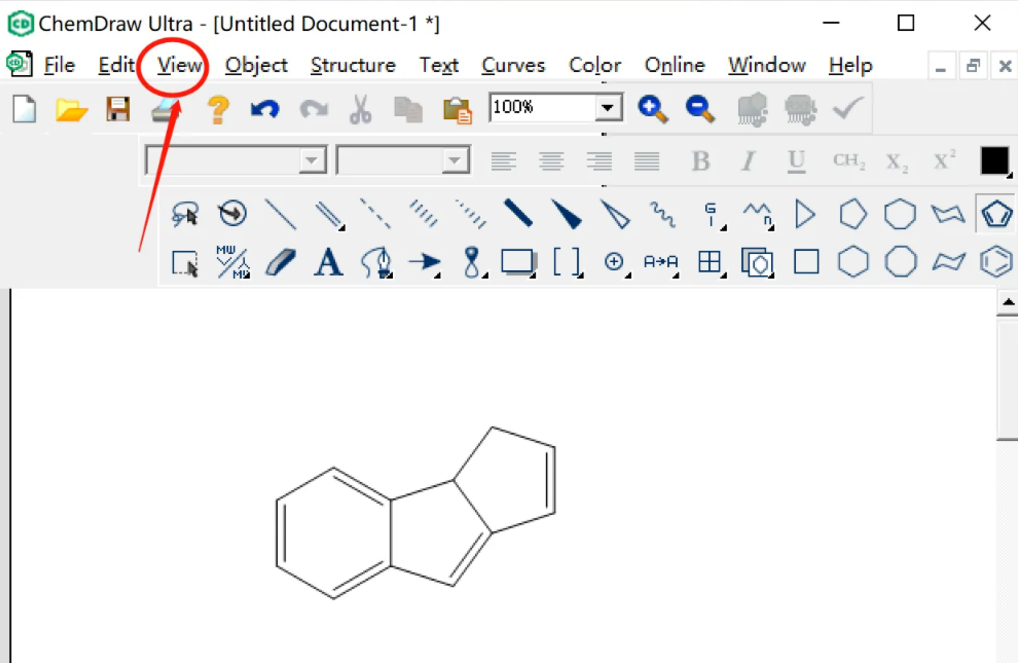
三、ChemDraw线条粗细怎么调
最后,很多小伙伴可能还想知道,ChemDraw里画分子的线条粗细怎么调整。毕竟有时候分子结构的显示效果也挺重要,太细或者太粗都会影响画面效果。
其实调整线条粗细也很简单:
进入线条设置:在ChemDraw里,你可以选择“格式”选项,然后在弹出的菜单里找到“线条”设置。这里面有很多选项可以调整,比如选择不同的线条粗细、颜色等等,按照你的需求调整就好。
手动调整粗细:当你选择了某条线或某个结构时,可以直接在设置里修改它的粗细。你只需要点击你想调整的线条,选择你喜欢的粗细,然后就能立马看到效果。这对于需要精细化展示的分子结构来说非常重要。
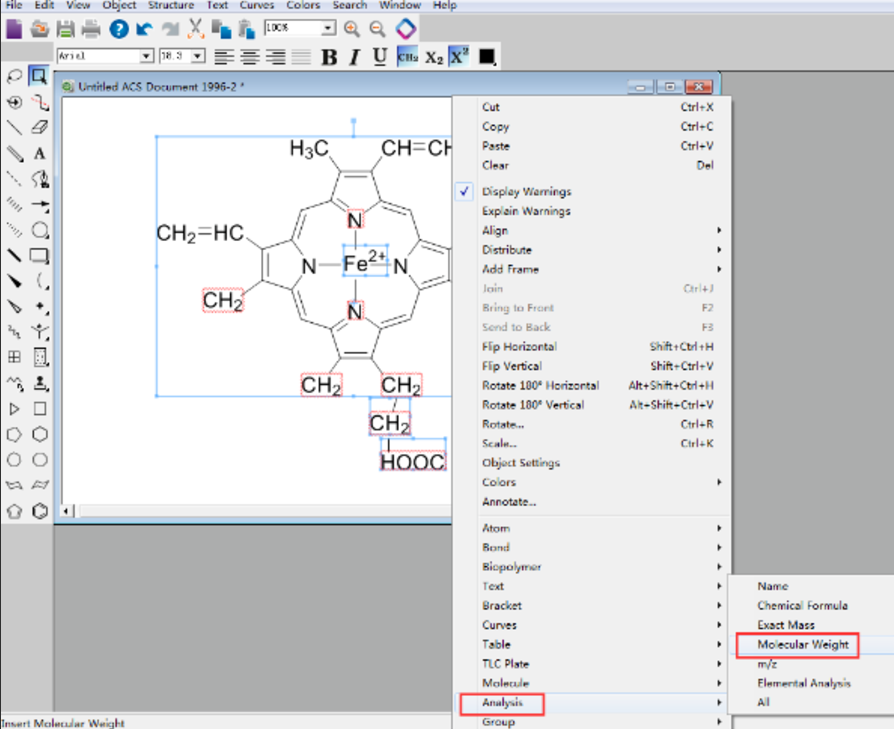
四、总结
总之,以上就是ChemDraw命名怎么转中文 ChemDraw命名在哪看的内容。ChemDraw不仅能帮你调整命名,还能让你根据自己的需求调整画面效果。它的操作还是挺简单的,只要多用几次,就能轻松掌握。
展开阅读全文
︾